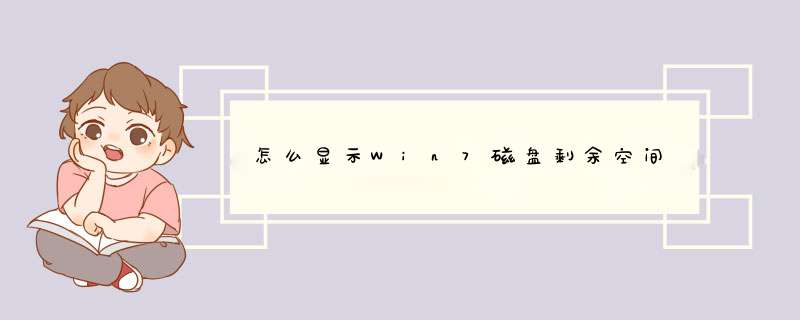
1、点击开始菜单中的“运行”或按Win+R打开运行窗口,输入regedit回车打开注册表
2、在注册表中打开HKEY_CLASSES_ROOT\Drive,在右侧找到Tileinfo双击打开其属性
3、将其数值修改为“prop:*System.PercentFullSystem.Computer.DecoratedFreeSpaceSystem.Volume.FileSystem”不带双眼号,然后点击确定
4、重启电脑后设置生效,磁盘就会显示剩余空间等信息了。
Win7系统中我们打开计算机后就可以看到盘符还有相应的容量了,不过有时也会出现不现示容量的'问题,具体现象如下所示:
故障原因分析:
如有时安装过一些插件导致注册表被篡改就会引起硬盘容量不显示。
温馨提示:在修改之前,请先确定一下你的磁盘显示方式为平铺,只有平铺才能显示哦。
解决方法:
1、将下面复制后,粘贴到文本文件中
Windows Registry Editor Version 5.00
[HKEY_CLASSES_ROOTDrive]
"TileInfo"="prop:*System.PercentFullSystem.Computer.DecoratedFreeSpaceSystem.Volume.FileSystem"
2、然后点击文件,点击选择菜单中的“另存为…”
3、在另存为窗口,将保存类型设置成“所有文件”,然后给文件起个名字,将后缀名设置成.reg后点击“保存”
4、双击运行刚才保存好的注册表导入文件即可。
win7系统硬盘
方法/步骤
第一种方法:
在桌面上鼠标右击计算机图标选择管理。
计算机管理中双击磁盘管理。
在右侧查看磁盘0的总容量即为硬盘容量大小,此处显示的硬盘总容量大小可能存在偏差,不过相差不会太多,其中还可以查看硬盘各分区的容量大小。
第二种方法:在桌面上双击计算机图标进入资源管理器。
在打开的资源管理器中将各个分区盘符的容量加到一起。
欢迎分享,转载请注明来源:内存溢出

 微信扫一扫
微信扫一扫
 支付宝扫一扫
支付宝扫一扫
评论列表(0条)